Ha az iPhone-nál a Notes alkalmazással csak gyors megjegyzéseket ír be magának, akkor nem használja az alkalmazás által kínált összes funkciót. Az alábbiakban hét tipp található, amelyek segítenek az iOS Notes használatában.
Szinkronizálja a jegyzeteket
Az iCloud segítségével szinkronizálhatja jegyzeteit az iOS eszközök és a Mac között. Az iOS-on lépjen a Beállítások> iCloud pontra, és érintse meg a váltógombot az iCloud for Notes bekapcsolásához. Az OS X rendszeren lépjen a Rendszerbeállítások> iCloud pontra, és jelölje be a Notes jelölőnégyzetet.
A megjegyzések szinkronizálásához az iOS 9 és az OS X 10.11 El Capitan használatát kell használnia. Azt is meg kell győződnie arról, hogy ugyanazt az iCloud-fiókot használja minden eszközön.
Biztosítsa a jegyzeteket
A jelszóvédelem képessége az iOS 9.3-mal érkezett, de a kísérteties szemek elhagyására szolgáló gomb kissé rejtett. A jegyzet jelszóval való védelméhez nyisson meg egy jegyzetet, és érintse meg a jobb felső sarokban lévő megosztási gombot. A megosztási menüben megjelenik a Lock Note gomb. Amikor először zárol egy jegyzetet, meg kell adnia egy jelszót, amelyet az összes jegyzet feloldásához használ.
A jelszóval védett jegyzet zárolható vagy zárolható. A jegyzet zárolásához vagy feloldásához érintse meg a megosztási gomb melletti zár ikonját.
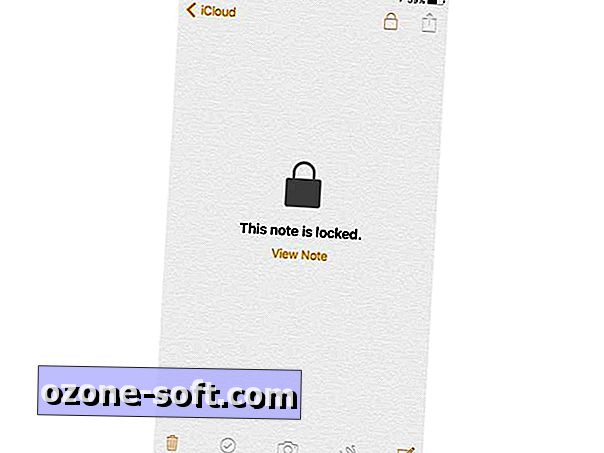
A jegyzetek listájának megtekintéséhez megtekintheti a jelszóval védett összes jegyzetet is, ha megérinti a képernyő alján található Lock Now gombot. De ha ilyen módon zárolja a jegyzeteit, akkor mindegyik feloldásra kerül, amikor feloldja a jegyzeteket.
Vázolja fel jegyzeteit
Ha van egy ötlete, amely jobban felvázolt, mint a gépelt, a Notes rajz rajzolóeszközt tartalmaz. Az eléréséhez nyissa meg a jegyzetet, és érintse meg a "+" gombot a billentyűzet fölött az alkalmazás formázó eszközeinek eléréséhez. Érintse meg a szögletes vonalat, és három toll, radír és színválasztó lesz, amivel rajzolhat, firka és vázlat. Van egy vonalzó is, amely egyenes vonalakat rajzol. Egy ujjal húzhatja a szabályt, hogy mozgassa azt, és két ujjával változtassa meg a szöget.
Egy jegyzetben több vázlat is szerepelhet. Csak egy ujjával húzza balra egy új vázlatot egy új oldalra, majd két ujjával lapozhat a különböző vázlatok böngészéséhez.

Van egy rejtett eszköz a radírral: érintse meg és tartsa lenyomva a radírt, hogy elérje az Erase All gombot, ha újra vázlatot szeretne indítani egy tiszta pala segítségével.
A vonalvezetési funkció elérhető az iPhone 5-ös és újabb, az iPad Pro-n, a negyedik generációs iPad-en, az összes iPad Air modellen, az iPad Mini 2-en és későbbi és a hatodik generációs iPod touch-on. Az iPad Pro felhasználók pedig az Apple Pencil használatával nagyobb vonalvezetés-vezérlést és eredményeket érhetnek el.
Beszélje meg a jegyzeteket
Túl kötözve, hogy írjon egy gyors megjegyzést? Megkérheti Siri-t, hogy vegye fel a jegyzetet. Kérdezze meg Siri-t, hogy „vegyen fel egy megjegyzést” vagy „vegyen fel egy megjegyzést”, és Siri felkéri, hogy mondja el neki, mit szeretne mondani, mielőtt létrehozna egy jegyzetet.
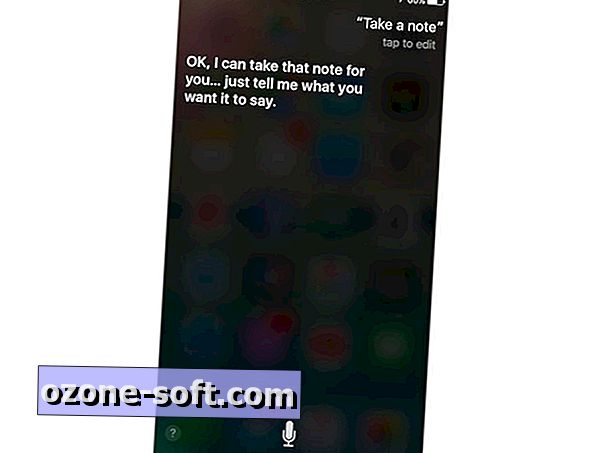
Fektesse meg a jegyzeteit
Ha az iOS Notes energiafelhasználóvá vált, akkor megdöbbentheti az iOS alkalmazás azon képességét, hogy nem tud mappákat tárolni. A mappahierarchia létrehozása minden bizonnyal segíthet a szervezetnek a jegyzetekben való megjelenítésében, de ha a Notes alkalmazást csak iPhone vagy iPad készülékén használja, akkor a mappa hierarchiája laposabb, mint Kansas.
Ha szinkronizálja jegyzeteit a Macintosh Notes alkalmazással, akkor a mappák tartalmát a szíve tartalmáig fészkelheti. Csak húzza a mappát egy másik mappa tetejére, hogy elhelyezze azt. A beágyazott mappákat tartalmazó mappák kibontásához és összecsukásához megjelenik egy kis háromszög. Ez az OS X-ben létrehozott mappahierarchia átvitelre kerül az iOS Notes alkalmazásba.
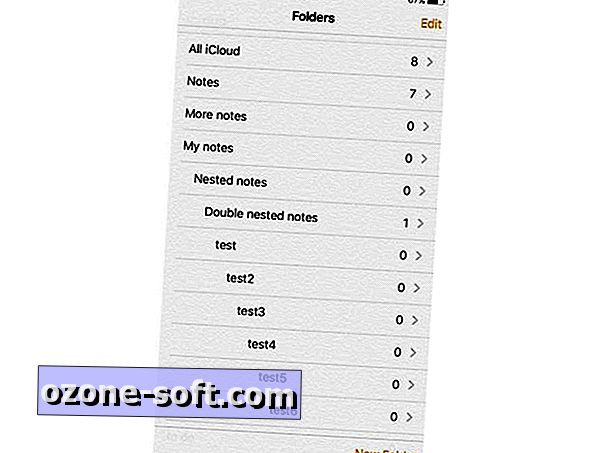
Bár a beágyazott mappák az iOS-on jelennek meg, nem mozdíthat el vagy másképp átrendezheti őket anélkül, hogy visszavezetné magát a Mac-be. A 3D mappák mozgatásához nincsenek 3D-s gesztusok. Valójában az egyetlen olyan szerkesztőeszköz, amellyel az iOS-on található megjegyzésekkel elérhető, a mappák átnevezése és törlése.
Ha a fészkelés az elakadásod, akkor elég mélyen bejuthatsz a fészekbe a Mac-en. Nyolc szintű hierarchiát hoztam létre, mielőtt lemondtam arról a meggyőződésről, hogy ez az összecsukható fészkelési fok több, mint elegendő minden bejelentő számára.
Az összes melléklet megtekintése
A hozzáadott funkciókkal a Notes alkalmazásnak van néhány Evernote-szerű képessége. És az Evernote-hoz hasonlóan ez egy módja annak, hogy gyorsan kereshessen az összes alkalmazásba mentett mellékletben. A jegyzetek fő nézetében érintse meg a bal alsó sarokban lévő gombot, amely négy kis négyzetből áll, hogy megtekinthesse az összes mellékletet, weblapot és térképet, amelyet a Notes-ba mentett.
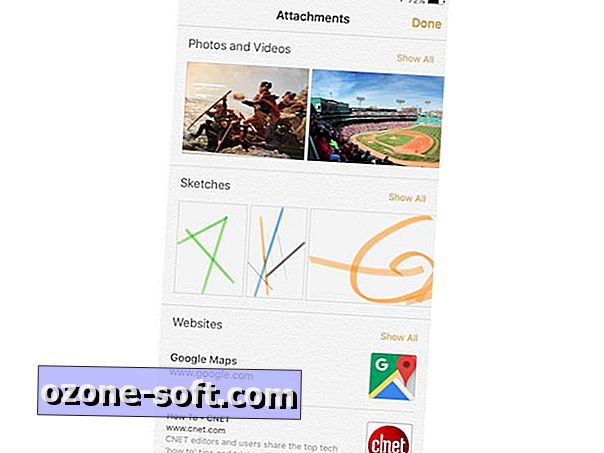
Hozzáadás a megjegyzésekhez
A Safari webhelyeket hozzáadhatja a jegyzetekhez. Ha egy Safari webhelyet szeretne megtekinteni a Notes-ba, érintse meg a megosztási gombot, majd a Hozzáadás a megjegyzésekhez gombot. Ha nem látja a Megjegyzések hozzáadását opciót, húzza balra a gombot, amíg el nem éri a Több gombot, majd érintse meg a Hozzáadás a Megjegyzésekhez gombot a megosztási menübe. Egy új laphoz vagy meglévő feljegyzéshez weblapot is hozzáadhat. Ugyanígy oszthat meg egy helyet az Apple Térképekről a Megjegyzésekhez is.
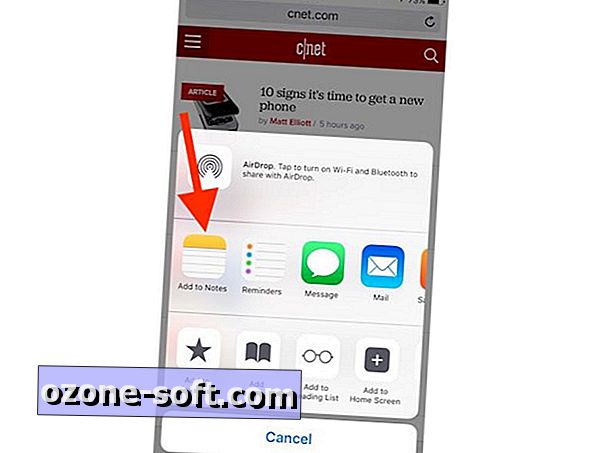
A weblapok és a térképek miniatűrökként kerülnek mentésre a Megjegyzések mappába. Érintsen meg egy indexképet, hogy megnyitja az oldal Safari vagy egy helyet az Apple Térképen. A Google Térkép alkalmazásban nem oszthatja meg a megjegyzéseket, de ha megnyitja a Google Térképet a Safari programban, akkor elmentheti a helyet a Jegyzetek mappába. Ezután, amikor megérinti a Google Térkép indexképét a Jegyzetekben, akkor nem fogja megnyitni ezt a helyet a Safari-ban, hanem a Google Térkép alkalmazásban.



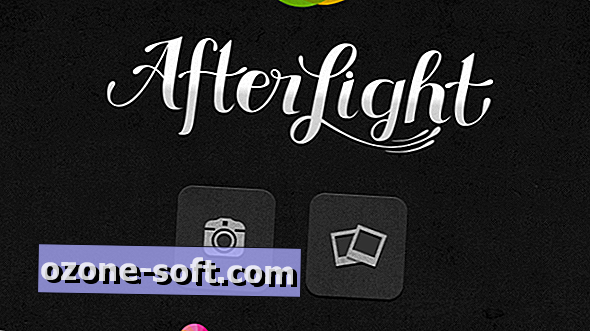




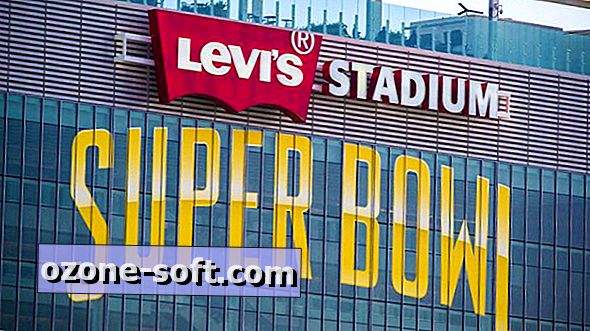




Hagyjuk Meg Véleményét